Comment corriger l'erreur 126 "iTunes n'a pas été installé correctement" sous Windows 10
L'erreur Windows 126 est une erreur qui peut survenir lorsque certains utilisateurs de Windows tentent d'ouvrir ou d'installer iTunes. Le message d'erreur indique: « iTunes n'a pas été installé correctement. Veuillez réinstaller iTunes. Erreur 7 (erreur Windows 126). ”Ainsi, les utilisateurs de Windows ne peuvent pas installer iTunes. Si vous avez rencontré l'erreur 126, voici comment résoudre le problème.
Voici ce qu'il faut faire si iTunes n'a pas été installé correctement
- Vérifiez la configuration système requise pour le logiciel
- Exécuter une analyse de fichier système
- Ouvrez le programme d’installation et de désinstallation du programme
- Supprimer tous les logiciels Apple et installer iTunes
1. Vérifiez la configuration système requise pour le logiciel
Le logiciel iTunes ne fonctionnera pas si votre ordinateur portable ou votre ordinateur de bureau ne correspond pas à la configuration minimale requise. La première chose à vérifier est donc la configuration système requise par iTunes.
Le logiciel nécessite un processeur Intel ou AMD à 1 GHz et 512 Mo de RAM. La dernière version est uniquement compatible avec Windows 7, 8, 8.1 et 10. Notez également qu'il existe des versions 64 et 32 bits du logiciel. Les utilisateurs Windows dotés de plates-formes 32 bits devront installer la version iTunes 32 bits.
2. Exécuter une analyse des fichiers système
L'erreur Windows 126 peut être due à des fichiers DLL manquants ou corrompus. L'outil du vérificateur de fichiers système corrige les fichiers système corrompus.
En tant que tel, une analyse SFC pourrait éventuellement résoudre l’erreur 126. Vous pouvez lancer une analyse SFC dans Windows 10 et 8 comme suit.
- Ouvrez l’invite de commande à partir du menu Win + X en appuyant sur la touche Win + X.
- Sélectionnez Invite de commandes (Admin) pour ouvrir la fenêtre de l'invite.
- Tout d’abord, entrez «DISM.exe / Online / Cleanup-image / Restorehealth» dans l’invite de commande, puis appuyez sur la touche Retour.
- Ensuite, entrez 'sfc / scannow' dans l'invite; et appuyez sur la touche Entrée pour lancer la numérisation.

- L'analyse prendra jusqu'à une demi-heure. Si Windows Resource Protection détecte et répare les fichiers, redémarrez le système d'exploitation Windows.
3. Ouvrez le programme d’installation et de désinstallation du programme.
Si vous ne pouvez pas installer iTunes, ajoutez le programme de dépannage pour l'installation et la désinstallation de programmes à Windows. C'est un dépanneur capable de résoudre les problèmes d'installation, de désinstallation ou de mise à jour de logiciel.
Le dépanneur est compatible avec les plates-formes Windows 7, 8 et 10. Ajoutez-le à Windows en appuyant sur le bouton Télécharger de la page de ce site Web, puis cliquez sur MicrosoftProgram_Install_and_Uninstall.meta (1) .diagcab pour ouvrir le dépanneur dans l'instantané directement ci-dessous.
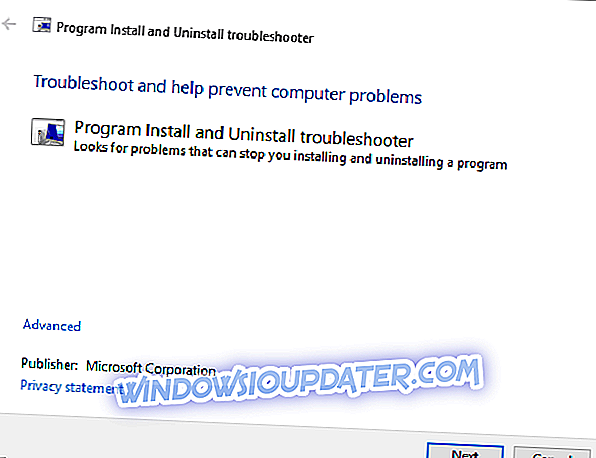
4. Supprimez tous les logiciels Apple et installez iTunes.
La suppression de tous les logiciels Apple de Windows avant l'installation ou la réinstallation d'iTunes est l'une des meilleures solutions à l'erreur 126. La désinstallation du logiciel via l'onglet Programmes et fonctionnalités sera probablement suffisante.
Cependant, un utilitaire tiers supprimera plus complètement les programmes et les entrées de registre restantes. Voici comment désinstaller le logiciel Apple avec Advanced Uninstaller PRO.
- Cliquez sur Download Now (Télécharger maintenant) sur cette page Web pour enregistrer l’assistant de configuration de Advanced Uninstaller PRO sur votre disque dur.
- Ouvrez le programme d’installation Advanced Uninstaller PRO pour installer le logiciel.
- Ensuite, ouvrez la fenêtre Advanced Uninstaller PRO dans l’instantané ci-dessous.
- Cliquez sur Outils généraux > Désinstaller des programmes pour ouvrir la fenêtre ci-dessous.

- Sélectionnez un programme Apple à désinstaller. Supprimez tous les logiciels Apple de Windows, tels que iTunes (s'il est installé), iCloud, Bonjour, Mise à jour de logiciels Apple, Assistance pour applications Apple.
- Appuyez sur le bouton Désinstaller pour ouvrir une boîte de dialogue de confirmation de désinstallation.

- Sélectionnez l'option Après à désinstaller, analysez le disque et le registre pour rechercher les restes de programme .
- Appuyez sur le bouton Désinstaller pour supprimer un programme sélectionné.
- Redémarrez le système d'exploitation Windows lorsque vous avez supprimé tous les logiciels Apple.
- Ouvrez l'explorateur de fichiers pour vérifier que tous les sous-dossiers Bonjour, Apple, iTunes, iPod, QuickTime et QuickTime VR sont supprimés des dossiers Program Files, Program Files (x86) et System 32. Supprimez ces sous-dossiers de logiciels Apple s'il en reste.
- Appuyez sur le bouton Télécharger maintenant sur la page de ce site Web pour ajouter la dernière version d’iTunes à Windows. Si vous avez une plate-forme Windows 32 bits, ouvrez cette page à la place.
- Ouvrez l'explorateur de fichiers, cliquez avec le bouton droit sur le programme d'installation iTunes et sélectionnez Exécuter en tant qu'administrateur dans le menu contextuel. Puis passez par l'assistant d'installation.
C'est ainsi que vous pouvez résoudre l'erreur 126 pour installer et exécuter le logiciel iTunes. Consultez ce guide iTunes pour savoir comment utiliser le logiciel.





